接线图绘制的方法有多种,应根据产品的应用场合不同,线路的复杂程度不同,合理选择接线图的绘制方法。5)编制接线表,完成全图。图3-7 直接式接线图基线式接线图将图上各端点引出的导线,束成一条称为“基线”的直线上,这种接线方式的图,叫做基线图。基线一般画在各元器件的中间。用基线式接线图的产品,其内部排列整齐,固定方便、牢固,防振。干线图的优点同于基线图。能近似反映出设备内部电路的连线情况,比基线图直观易读。......
2023-06-28
端子接线图用于表示成套装置或设备中的端子及其与外部导线的连接关系,而不包括单元或设备的内部连接,但是可以给出与之相关的电路图或单元接线图的图号。本实例要完成的端子接线图如图11-45所示,具体的操作步骤如下。
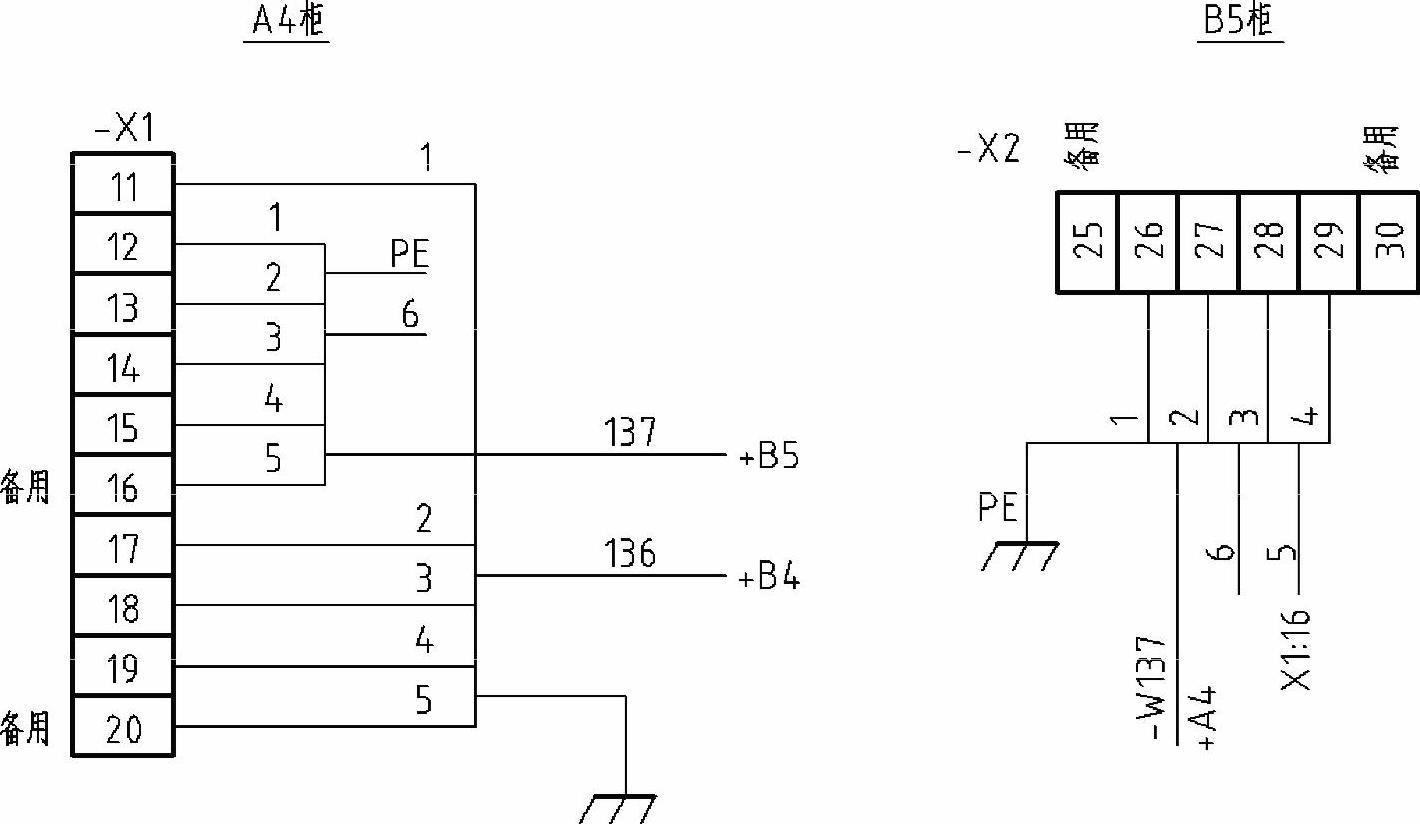
图11-45 绘制端子接线图实例
 在“快速访问”工具栏中单击“新建”按钮
在“快速访问”工具栏中单击“新建”按钮 ,弹出“选择样板”对话框,从随书光盘的“图形样板”文件夹中选择“ZJDQ_X.dwt”图形文件,单击“打开”按钮。
,弹出“选择样板”对话框,从随书光盘的“图形样板”文件夹中选择“ZJDQ_X.dwt”图形文件,单击“打开”按钮。
 使用“草图与注释”工作空间,打开功能区“默认”选项卡的“图层”面板,从“图层”下拉列表框中选择“粗实线”,并在“注释”面板的“文字样式”下拉列表框中选择“电气文字3.5”文字样式作为当前文字样式。
使用“草图与注释”工作空间,打开功能区“默认”选项卡的“图层”面板,从“图层”下拉列表框中选择“粗实线”,并在“注释”面板的“文字样式”下拉列表框中选择“电气文字3.5”文字样式作为当前文字样式。
 在功能区“默认”选项卡的“绘图”面板中单击“矩形”按钮
在功能区“默认”选项卡的“绘图”面板中单击“矩形”按钮 ,在绘图区域中绘制一个水平边为10、竖直边为6的矩形。
,在绘图区域中绘制一个水平边为10、竖直边为6的矩形。
 在“修改”面板中单击“矩形阵列”按钮
在“修改”面板中单击“矩形阵列”按钮 ,选择矩形并按<Enter>键,在“阵列创建”上下文选项卡中设置图11-46所示的设置,单击“关闭阵列”按钮
,选择矩形并按<Enter>键,在“阵列创建”上下文选项卡中设置图11-46所示的设置,单击“关闭阵列”按钮 ,阵列结果如图11-47所示。
,阵列结果如图11-47所示。

图11-46 设置矩形阵列参数1

图11-47 阵列结果
 在功能区“默认”选项卡的“绘图”面板中单击“矩形”按钮
在功能区“默认”选项卡的“绘图”面板中单击“矩形”按钮 ,在绘图区域中的适当位置处绘制一个水平边为6、竖直边为10的矩形。
,在绘图区域中的适当位置处绘制一个水平边为6、竖直边为10的矩形。
 在“修改”面板中单击“矩形阵列”按钮
在“修改”面板中单击“矩形阵列”按钮 ,选择上步刚绘制的矩形并按<Enter>键,在“阵列创建”上下文选项卡中进行图11-48所示的设置,单击“关闭阵列”按钮
,选择上步刚绘制的矩形并按<Enter>键,在“阵列创建”上下文选项卡中进行图11-48所示的设置,单击“关闭阵列”按钮 。
。

图11-48 设置矩形阵列参数2
 打开功能区“默认”选项卡的“图层”面板,从“图层”下拉列表框中选择“细实线”。
打开功能区“默认”选项卡的“图层”面板,从“图层”下拉列表框中选择“细实线”。
 在“绘制”面板中单击“绘图”按钮
在“绘制”面板中单击“绘图”按钮 ,在接线图中绘制相应的连接线和图形符号,如图11-49所示。
,在接线图中绘制相应的连接线和图形符号,如图11-49所示。
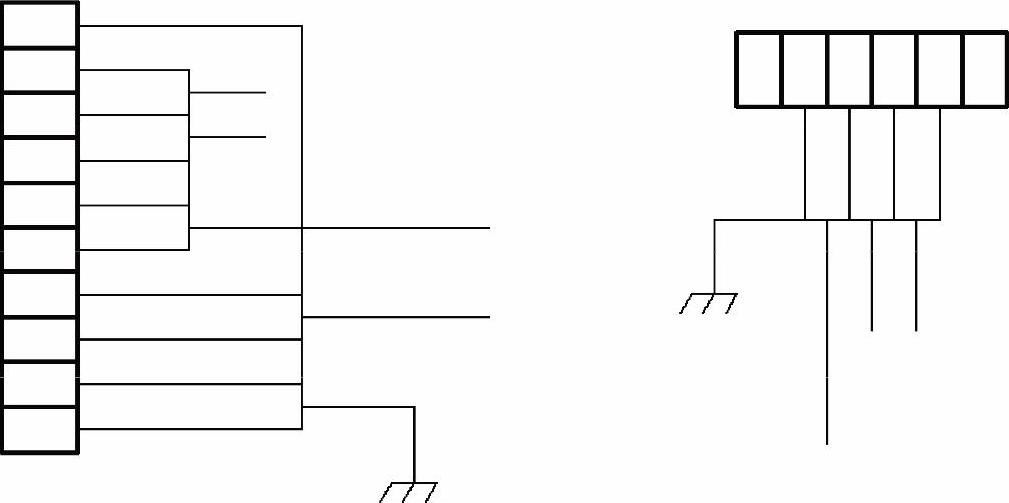
图11-49 绘制相关的连接线等
 选择图11-50所示的两段线段作为要修改的线段,打开功能区“默认”选项卡的“特性”面板,从“线宽”下拉列表框中选择“0.35毫米”以将所选线段的线宽改粗为“0.35毫米”,如图11-51所示。
选择图11-50所示的两段线段作为要修改的线段,打开功能区“默认”选项卡的“特性”面板,从“线宽”下拉列表框中选择“0.35毫米”以将所选线段的线宽改粗为“0.35毫米”,如图11-51所示。
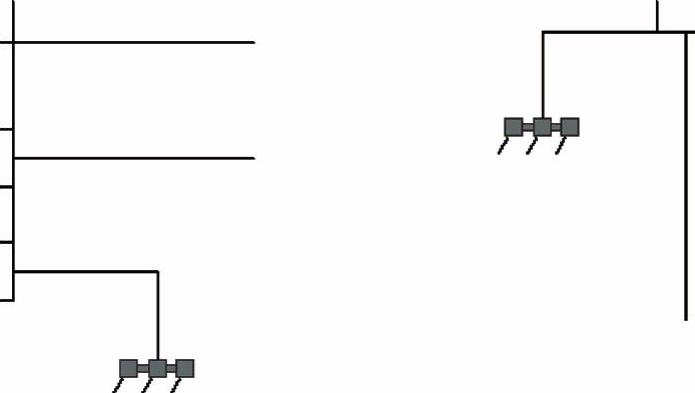
图11-50 选择要修改的线段
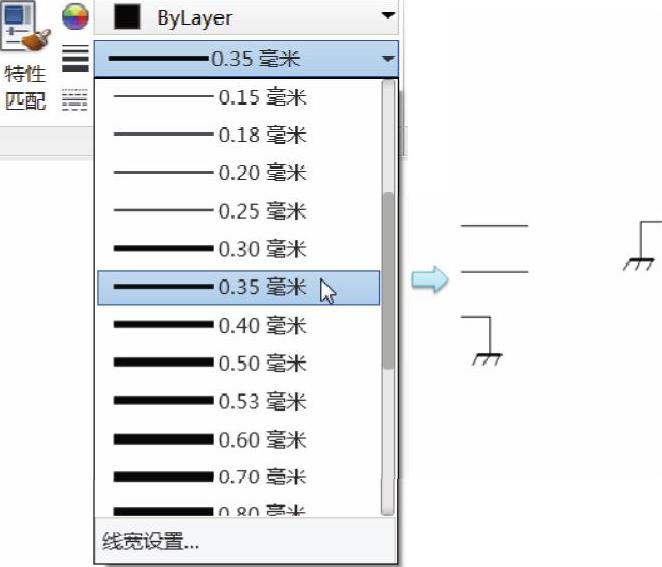
图11-51 修改选定线段的线宽
 单击“单行文字”按钮
单击“单行文字”按钮 创建相关的单行文字,注意有些单行文字的旋转角度为0°,有些单行文字的旋转角度为90°,完成该步骤后的接线图如图11-52所示。用户也可以单击“多行文字”按钮
创建相关的单行文字,注意有些单行文字的旋转角度为0°,有些单行文字的旋转角度为90°,完成该步骤后的接线图如图11-52所示。用户也可以单击“多行文字”按钮 来创建其中的某些文字注释。
来创建其中的某些文字注释。
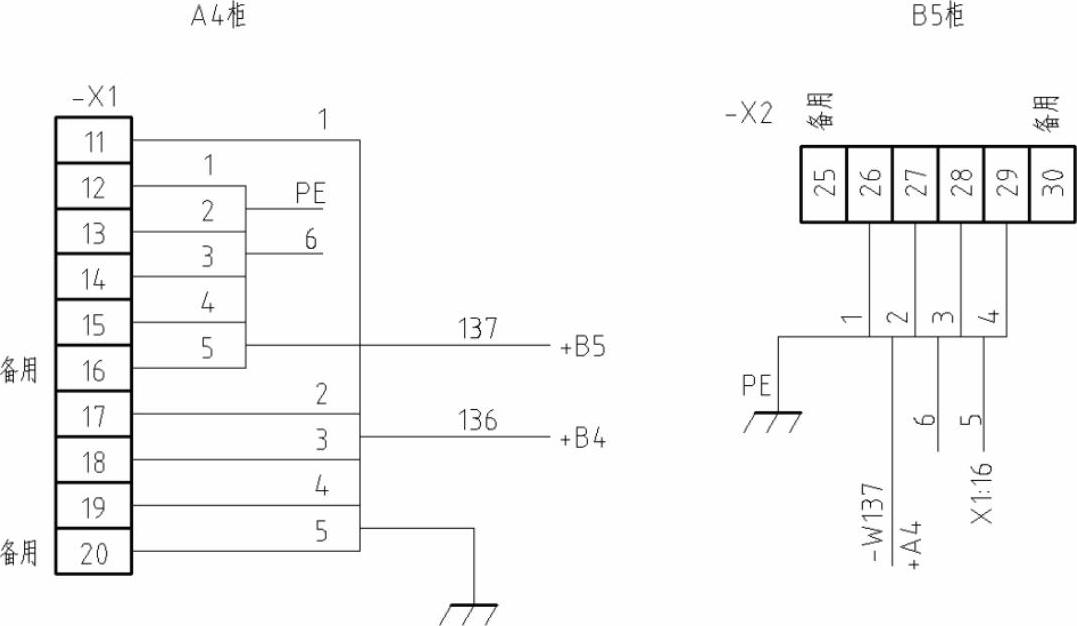
图11-52 添加文字注释
 在“绘制”面板中单击“绘图”按钮
在“绘制”面板中单击“绘图”按钮 ,分别在“A4柜”和“B5柜”文字注释的下方各绘制一条短直线段,如图11-53所示。
,分别在“A4柜”和“B5柜”文字注释的下方各绘制一条短直线段,如图11-53所示。
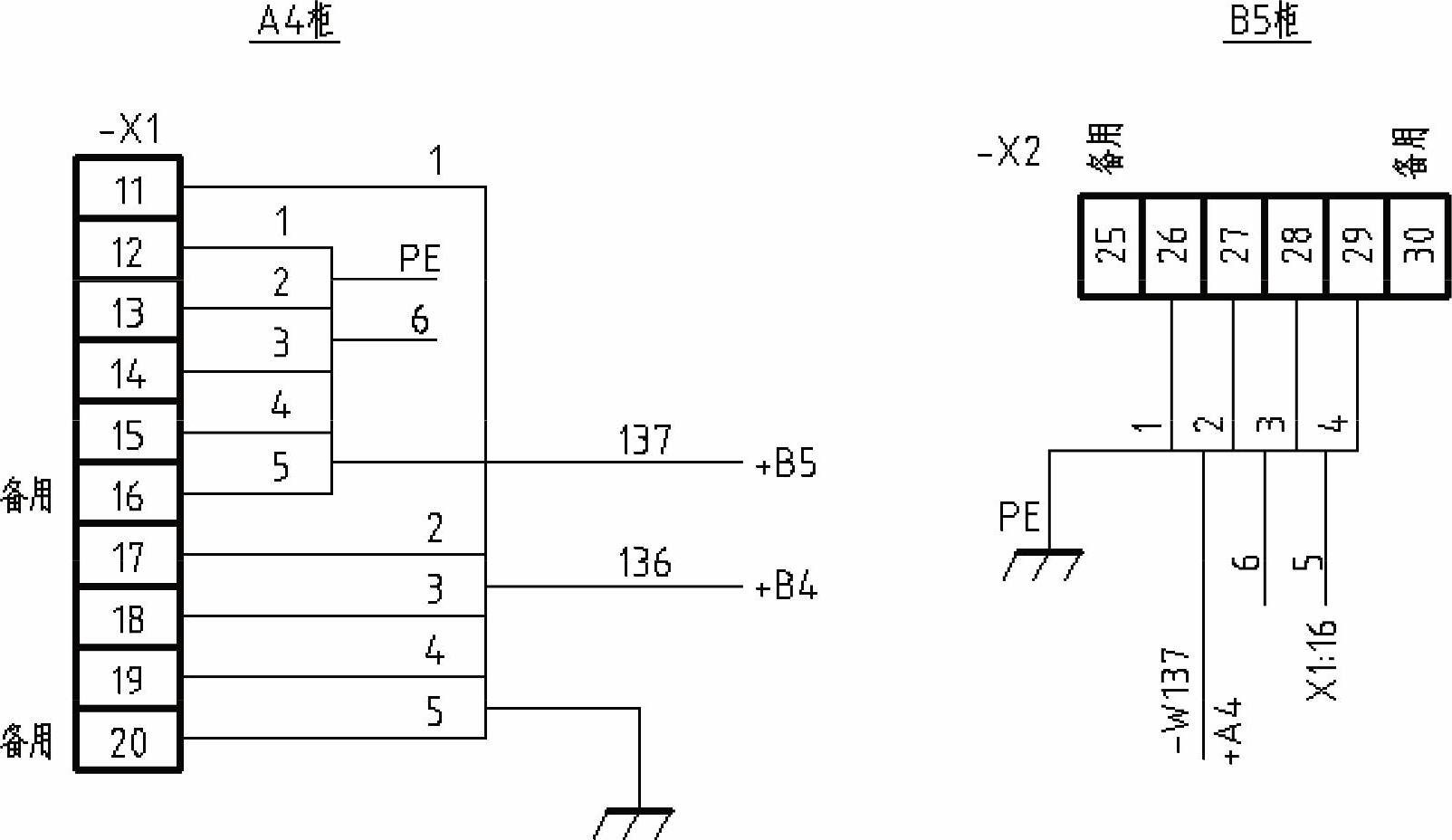
图11-53 绘制两条下横线(短直线段)
 保存文件,保存的文件名为“端子接线图.dwg”。
保存文件,保存的文件名为“端子接线图.dwg”。
如果要绘制带有远端标记的端子接线图,远端标记注写在连接线的中断处,如图11-54所示。而带有本地标记的端子接线图可以参照图11-55进行绘制。有兴趣的读者可以分别练习如何绘制这两个端子接线图。
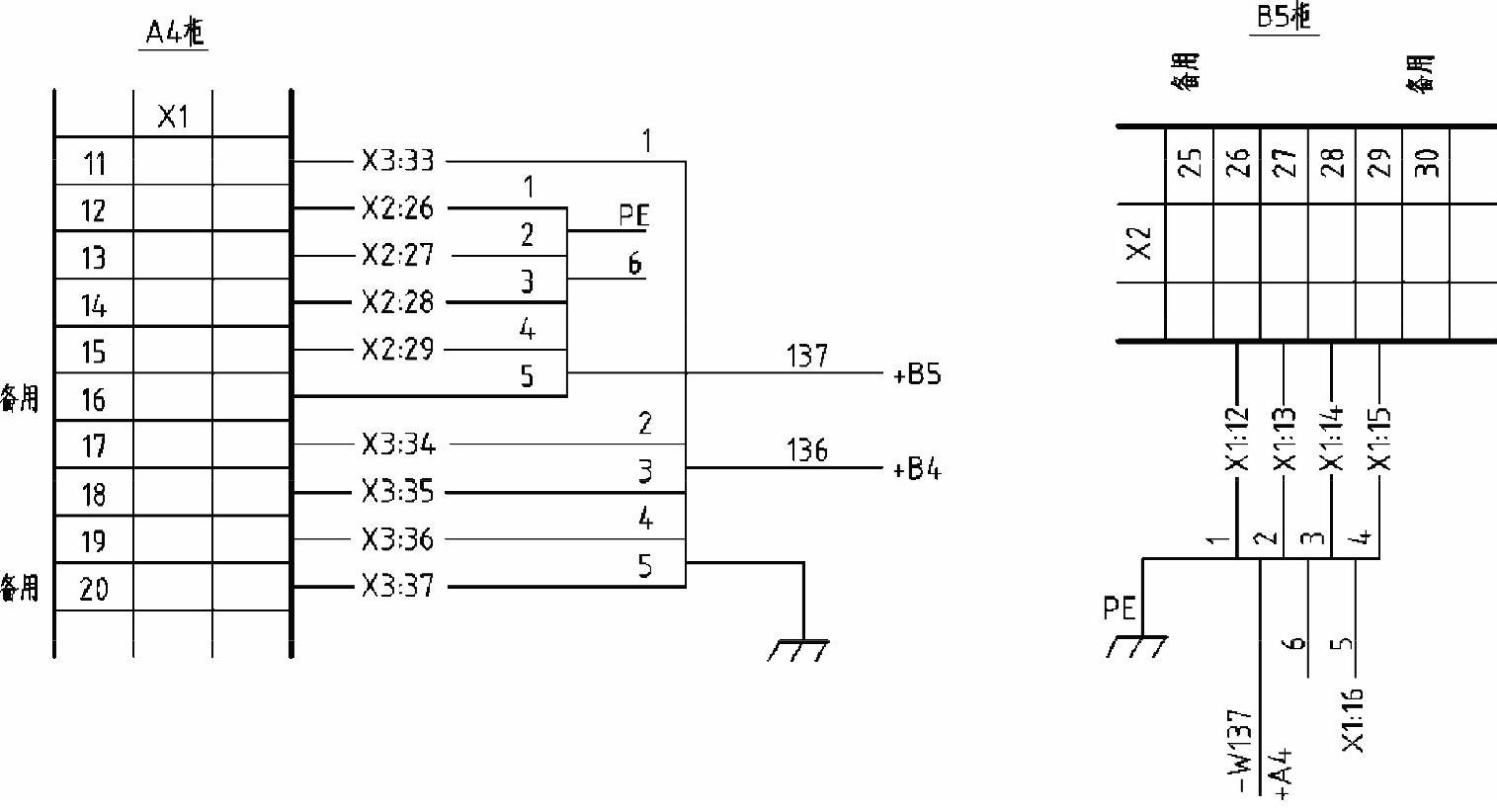
图11-54 绘制带有远端标记的端子接线图
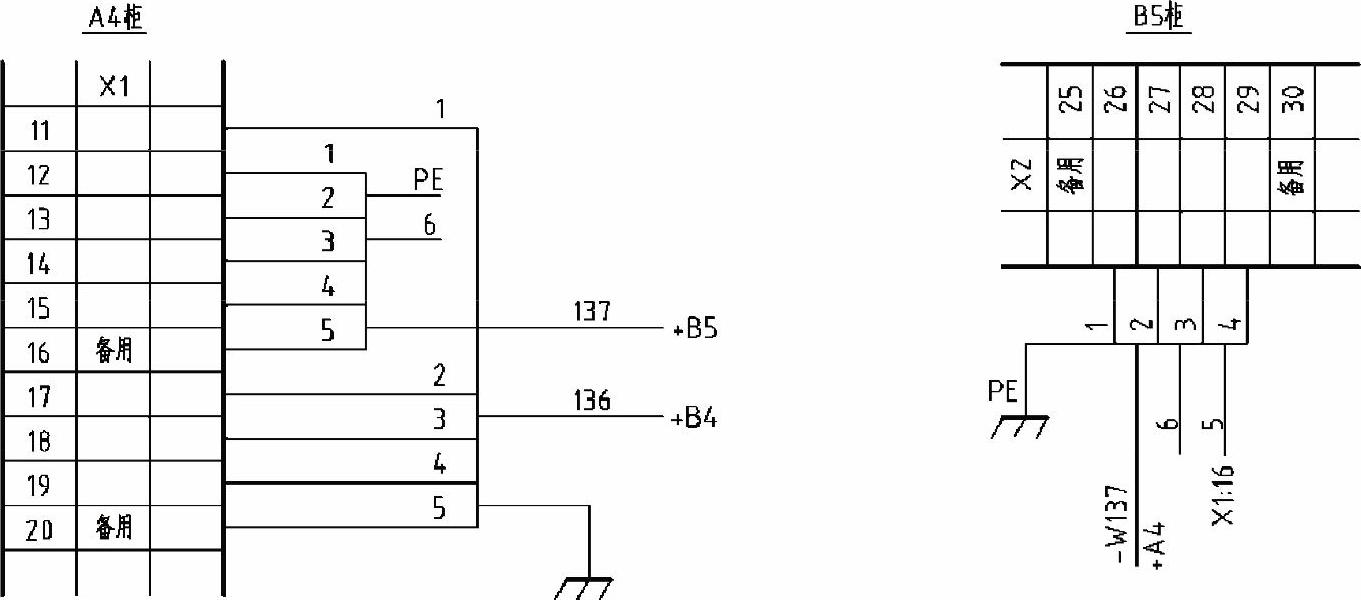
图11-55 绘制带有本地标记的端子接线图

接线图绘制的方法有多种,应根据产品的应用场合不同,线路的复杂程度不同,合理选择接线图的绘制方法。5)编制接线表,完成全图。图3-7 直接式接线图基线式接线图将图上各端点引出的导线,束成一条称为“基线”的直线上,这种接线方式的图,叫做基线图。基线一般画在各元器件的中间。用基线式接线图的产品,其内部排列整齐,固定方便、牢固,防振。干线图的优点同于基线图。能近似反映出设备内部电路的连线情况,比基线图直观易读。......
2023-06-28

电路的接线工作,一般是在设备的内部或背面进行,应按以下要求进行:1)接线图按图例结构方式绘制。2)接线图上的元器件,应按照它们在设备中的真实位置,画出元器件的外形图和接头。4)与接线无关的元器件,一律省略不予画出。表3-1 接线表6)为了便于焊接和检修,必须对图中每一根导线进行编号,编号方法常用顺序法,即按接线的先后顺序进行编号。8)在接线面背后的元器件或导线,绘制时应以虚线表示。......
2023-06-28

单元接线图主要用于表示成套装置或设备中的一个结构单元内部的连接情况,而不包括单元与单元之间的外部连接,但是需要给出与本单元相关互连图的图号。单元接线图对项目的相对位置关系有一定要求,需要参照视图方法来绘制简图。在绘制接线图时,应用以主接线面为基础,其他接线面可按一定方向展开。单元接线图中若有独立的元器件,图中元器件端子的相互位置应与实际的相互位置一致,端子无须画出。......
2023-06-20

下面以图11-33所示的互连接线图为例,该互连接线图采用单线表示。图11-33 互连接线图绘制范例本范例具体的绘制步骤如下。图11-37 在现有框内创建其他单行文字图11-37 在现有框内创建其他单行文字在“绘制”面板中单击“绘图”按钮,绘制图11-38所示的连接线。图11-44 将单线条表示的部分加粗图11-44 将单线条表示的部分加粗保存文件,保存的文件名为“互连接线图.dwg”。......
2023-06-20

说明:1.工艺分析如图10-28a所示为电子元件的接线端子,该制件形状小而复杂,尺寸精度要求高,为一多向弯曲件,其冲压工艺包括冲孔、冲切侧刃及多次弯曲成形等工序,其中弯曲成形需10多个工位来完成。......
2023-06-26

对左视图区域的左下方轴线进行修剪,得到抱箍板的大致轮廓。图9-74左视图定位线2. 绘制左视图将“实体”层置为当前层,执行画多段线命令通过捕捉端点及交点画出架板的外轮廓线。将图9-78所示的抱箍板的左半部分镜像复制,得到左视图的右半部分。将主视图上部的表示螺孔的两条虚线复制到左视图的合适位置。......
2023-06-21

3)单击→,系统将弹出对话框,选择上步创建的基准平面作为草绘平面,并单击选项进入草绘界面。4)选择中的按钮,使草绘平面与屏幕平行,在中心处绘制直径为400.00的圆,如图6-118所示,单击按钮完成草绘。图6-118 绘制圆图6-119 更改拉伸方式图6-120 创建固定板图6-121 模型树......
2023-06-19
相关推荐